Come modificare il menu a discesa in X Template WordPress
Pubblicato: 2022-10-25Supponendo che tu voglia modificare un menu a discesa in un modello WordPress: la maggior parte dei temi di WordPress sono dotati di una sorta di menu di navigazione integrato. In alcuni temi, il menu è un semplice elenco di collegamenti; in altri, è una struttura più complessa che può includere menu a discesa. Se il tuo tema include un menu a discesa, di solito puoi modificarlo tramite la dashboard di WordPress. Per modificare un menu a discesa in WordPress, prima accedi alla tua Dashboard. Nella barra laterale di sinistra, dovresti vedere un menu con l'etichetta "Aspetto". Passa il mouse su questo menu e fai clic su "Menu". Nella pagina "Menu", vedrai un elenco di tutti i menu esistenti. Se desideri modificare un menu esistente, fai semplicemente clic sul suo nome. Oppure, se vuoi creare un nuovo menu, clicca sul pulsante “Crea nuovo menu”. Dopo aver fatto clic sul menu che desideri modificare, verrai indirizzato a una pagina in cui puoi aggiungere, rimuovere e riorganizzare le voci di menu. Per aggiungere una nuova voce di menu, fai semplicemente clic sulla scheda "Aggiungi voci" e seleziona il tipo di voce che desideri aggiungere. Per rimuovere una voce di menu, fai clic sul collegamento "Rimuovi" accanto ad essa. Per riordinare gli elementi, fai semplicemente clic e trascinali nell'ordine desiderato. Una volta terminate le modifiche al menu, assicurati di fare clic sul pulsante "Salva menu". Le tue modifiche saranno ora attive sul tuo sito web.
In questi giorni si parla molto di menu di navigazione. È una buona idea imparare a creare un menu a discesa prima di iniziare a codificare i menu avanzati. L'obiettivo di questo tutorial è fornire una solida base per lo sviluppo di menu più avanzati. Per procedere, avrai bisogno di quanto segue: Il primo passo per imparare i menu di WordPress è imparare prima le basi. La funzionalità del menu integrato di WordPress è dimostrata in tre modi diversi. Non c'è modo migliore per imparare a creare un menu a discesa su WordPress che con questa guida per principianti. L'uso dei CSS per indirizzare l'HTML della funzione del menu di WordPress ti mostrerà come farlo.
I post del tuo menu di navigazione sono in realtà post dal tuo database, come puoi vedere nell'elenco degli elementi. Quando viene visualizzato un collegamento, utilizza i metadati di ogni post, come il testo da visualizzare e la destinazione del collegamento. Gli elementi di secondo livello dovrebbero essere nascosti nella parte superiore del foglio di stile del tuo tema. Nonostante ciò, non nasconderà un elemento al livello superiore perché ogni elemento deve essere annidato all'interno di una ul diversa all'interno del menu. Il contenuto verrà spostato verso il basso nella pagina man mano che la pagina avanza. L'immagine dovrebbe apparire come se fluttuasse sopra il contenuto. Per risolvere questo problema, dobbiamo includere lo stile del layout nel nostro elemento ul ul nel nostro foglio di stile.
È inoltre necessario fornire il posizionamento relativo dell'articolo nell'elenco degli articoli di primo livello. Puoi cambiare il tema del tuo tema aggiungendo un nuovo file chiamato burger-menu.js e una nuova classe chiamata media query. Assicurati che il menu appaia quando un utente tocca l'icona con l'aiuto di uno script. Il CSS per il menu all'interno di un elemento con una classe deve essere incluso in una media query in modo che lo schermo più grande sia nascosto.
Come posso modificare un menu a discesa in WordPress?
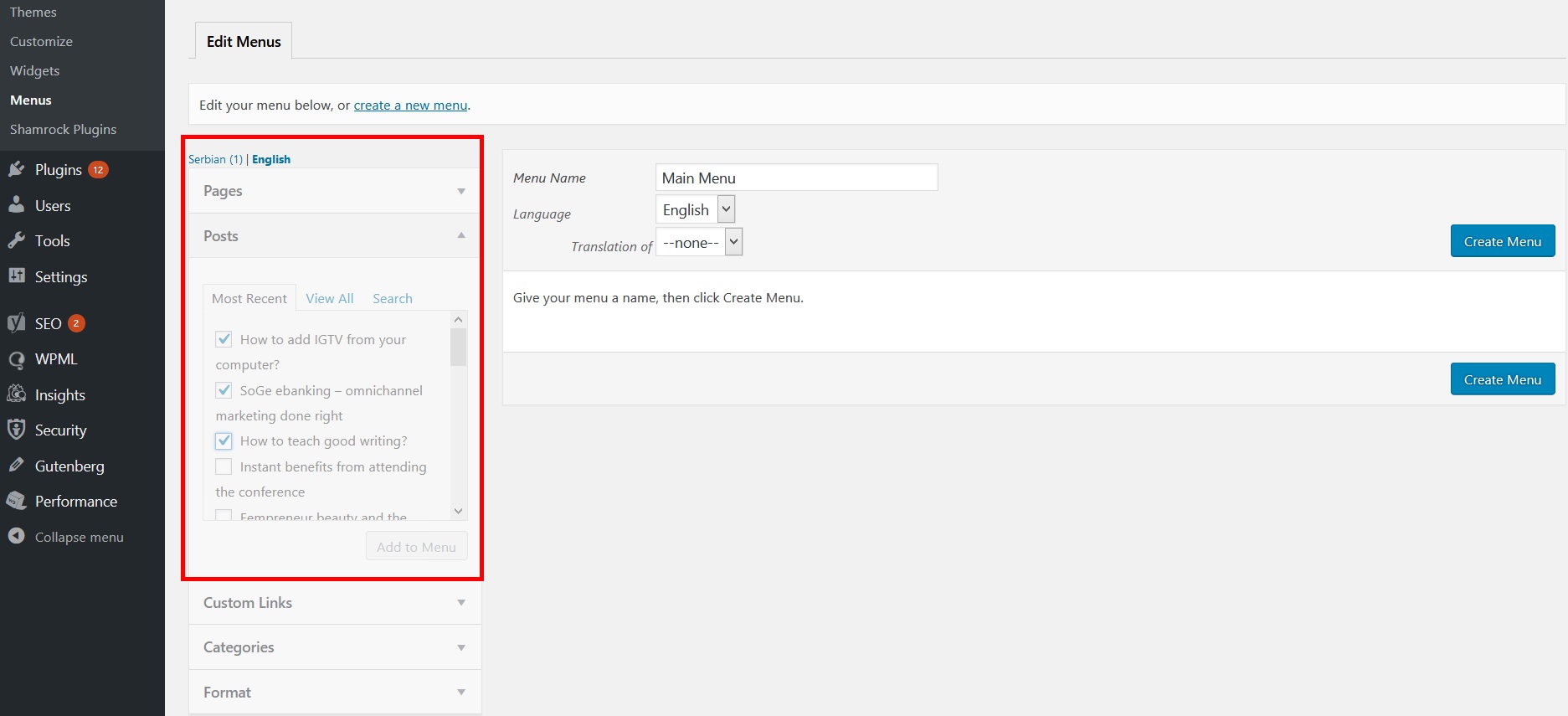
Per modificare un menu a discesa in WordPress, dovrai accedere all'editor di menu . Questo può essere fatto andando alla pagina Aspetto>Menu. Da qui puoi modificare i menu esistenti o crearne di nuovi. Per modificare un menu, fai semplicemente clic sul menu che desideri modificare e apporta le modifiche. Una volta terminato, assicurati di fare clic sul pulsante "Salva menu".
Una barra di navigazione o un menu ben progettati semplificheranno l'esplorazione del tuo sito da parte degli utenti. Potresti aver notato che ci sono vari tipi di menu di navigazione su diversi siti web. Nella procedura dettagliata seguente, ti mostreremo come utilizzare le funzionalità native di WordPress per creare un menu. Se hai almeno un menu, puoi aggiungervi elementi non appena lo finisci. Pagine, post e URL personalizzati sono esempi di elementi. Lo stile personalizzato può anche essere aggiunto al tuo menu a discesa utilizzando le classi CSS. Quando digiti una voce di menu in quella categoria, si aprirà una pagina contenente tutto il contenuto di quella categoria.
Il Personalizzatore di WordPress ora visualizzerà un'anteprima del menu. Nel passaggio 3, dovrai caricare il tuo menu. Nel passaggio 4, aggiungi, rimuovi o riordina le voci di menu. Con un solo clic, puoi avviare il tuo menu a discesa.
Come posso modificare il design del menu in WordPress?
Su Aspetto, fai clic su Aspetto. Facendo clic sul pulsante Opzioni schermo nell'angolo in alto a destra, puoi accedere ai menu. Vedrai un menu a tendina con la casella accanto a "Classi CSS" come contesto. Per modificare la voce di menu che si desidera espandere, è necessario scorrere verso il basso e fare clic sul pulsante per espanderla.
Codice del menu a discesa di WordPress
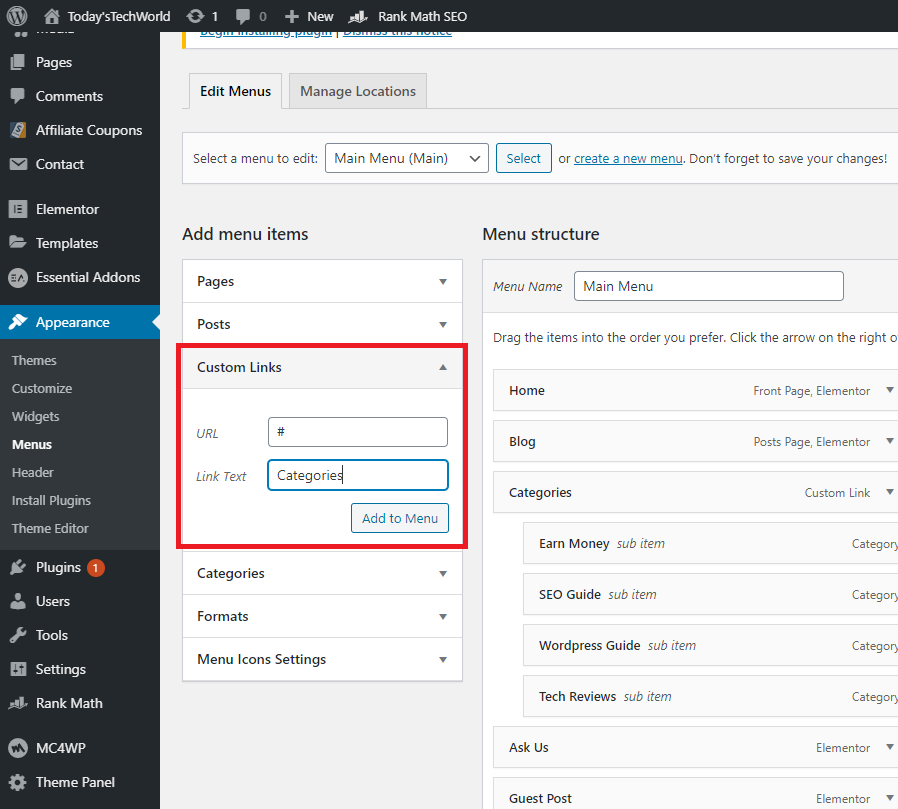
Un menu a discesa di WordPress è un ottimo modo per organizzare i contenuti del tuo sito Web e consentire ai visitatori di trovare più facilmente ciò che stanno cercando. Esistono diversi modi per creare un menu a discesa in WordPress, ma il metodo più comune è utilizzare un plug-in. Sono disponibili diversi plug-in che ti permetteranno di creare un menu a discesa, ma ti consigliamo di utilizzare il plug-in Mega Menu. Questo plugin è facile da usare e viene fornito con una serie di fantastiche funzionalità, inclusa la possibilità di creare più livelli di menu a discesa. Una volta installato il plugin, dovrai creare un nuovo menu. Per fare ciò, vai alla pagina Menu nell'area di amministrazione di WordPress e fai clic sul pulsante "Crea nuovo menu". Assegna un nome al tuo menu e poi inizia ad aggiungervi elementi. Puoi aggiungere elementi dalle pagine, dai post e dai link personalizzati del tuo sito web. Dopo aver aggiunto tutti gli elementi che desideri, fai clic sul pulsante "Salva menu". Ora che il tuo menu è stato salvato, dovrai aggiungerlo al tuo sito web. Per fare ciò, vai alla pagina Aspetto > Menu e seleziona il tuo nuovo menu dal menu a discesa "Seleziona un menu da modificare". Dopo aver selezionato il menu, vedrai una serie di opzioni che puoi utilizzare per personalizzarlo. Ad esempio, puoi modificare l'ordine delle voci nel menu, aggiungere nuove voci e modificare l'aspetto del menu. Al termine della personalizzazione del menu, fai clic sul pulsante "Salva menu" per salvare le modifiche. Il tuo nuovo menu a tendina di WordPress è ora pronto per l'uso!
Ci sono un certo numero di link nel menu a tendina di WordPress. L'obiettivo di questo tipo di menu è ridurre la quantità di spazio su un sito Web e facilitare la navigazione. Questa sezione apparirà in WordPress come risultato dello stato attivo del tuo tema. Collegamenti personalizzati possono anche essere inseriti nelle voci di menu, consentendo agli utenti di navigare alla pagina di pagamento o alla pagina di destinazione. i menu a tendina sono i primi elementi che i tuoi visitatori noteranno sul tuo sito WordPress. Se desideri migliorare la tua esperienza utente, rendi la barra dei menu principale il più semplice possibile da usare e visivamente accattivante. La directory dei plugin di WordPress contiene una miriade di eccellenti plugin di menu, quindi scegli quello che funziona meglio per te.
È necessario utilizzare un mega menu se si desidera visualizzare un numero elevato di opzioni in un unico menu a discesa . Grazie alla sua semplicità, i mega menu rendono facile la navigazione in un sito Web di grandi dimensioni. Ogni voce secondaria nella voce di menu padre può contenere più di un figlio. Ti consigliamo di aggiungere al tuo sito WordPress non più di sette elementi per elemento principale che potrebbero sminuire l'esperienza di navigazione dell'utente.
Come creare un menu personalizzato in Wp Admin
Per creare un menu personalizzato in WP Admin, vai su Aspetto > Menu e seleziona Nuovo. Per creare un menu, assegnagli il titolo "Menu secondario", scegli "Il mio menu personalizzato" per la posizione, quindi fai clic sul pulsante "Crea menu". Infine, posizionare alcune voci nel menu (ad esempio, voce di menu 1, voce di menu 2, voce di menu 3) e salvarlo. Se si desidera creare a livello di programmazione un menu personalizzato, è necessario prima ottenere l'accesso alla funzione WP_ menus(). Questo passaggio prevede l'inserimento della seguente riga nel file functions.php: add_action ('WP_head, 'WP_add_menu'); *****br Se vuoi creare un nuovo menu personalizzato dopo aver aggiunto la riga, usa la funzione WP_ menus(). Prima di poter fare qualsiasi altra cosa, devi prima capire il nome del menu. Puoi farlo con la funzione wp_ menu_get(). È possibile ottenere il nome di un menu principale utilizzando il codice seguente: *br. WP_ menus() : //get_primary_menu() //reimposta menu. Nel menu corrente, devi inserire gli ID degli articoli. Per ottenere ciò, è necessario utilizzare la funzione WP_ menu_get_item(). Ad esempio, se si desidera l'ID della prima voce del menu principale, è possibile utilizzare il codice seguente. Nei menu WP_ viene utilizzato un metodo br>>>get_item(0)>>br>. La funzione wp_ menu_add() consente di aggiungere elementi dal menu corrente a quello personalizzato. Ad esempio, se si desidera aggiungere una voce denominata "Voce di menu 1" al menu personalizzato, utilizzare il codice seguente. Add_item('Voce di menu 1','Menu secondario,'primario') Dopo aver aggiunto gli elementi al menu personalizzato, salvalo. Questo può essere ottenuto usando la funzione WP_ menu_save(). Se si desidera salvare il menu personalizzato “Menu secondario”, è necessario utilizzare il seguente codice: *br. Save() è il modo corretto per farlo, altrimenti la funzione WP_ menus() sarà disabilitata.

Menu a tendina di WordPress Css
Un menu a discesa è un ottimo modo per organizzare e presentare una grande quantità di contenuti su un sito web. Utilizzando un menu a discesa, puoi mantenere il tuo sito web pulito e organizzato e consentire ai visitatori di trovare facilmente le informazioni che stanno cercando. CSS è lo strumento perfetto per creare menu a discesa e ci sono una varietà di modi per modellarli in modo che corrispondano al design del tuo sito web. In questo articolo, ti mostreremo come creare un menu a discesa in WordPress utilizzando CSS.
In questo tutorial, ti guiderò attraverso i passaggi per creare un menu in WordPress, personalizzarlo con CSS e quindi stamparlo utilizzando il file del tema. Questo tutorial presuppone che tu abbia familiarità con HTML e CSS, oltre alla possibilità di modificare i file dei temi di WordPress. Questo tutorial utilizzerà il tema Twenty e la versione 39 di WordPress, ma i passaggi saranno tutti gli stessi per qualsiasi sito Web WordPress 3. Quando utilizziamo un container_id come container_id, un ID CSS verrà aggiunto al menu HTML , che verrà utilizzato in seguito nei nostri stili CSS. La nostra classe WordPress walker personalizzata indica alla funzione WP_nav_menu() di stampare l'HTML in base al parametro Walker. Questo codice PHP deve essere inserito in un file tema specifico. Se tutto il resto è corretto, il tuo tema dovrebbe visualizzare un elenco HTML senza stile.
Se tutto procede senza intoppi, dovresti essere in grado di accedere al nuovo menu a discesa di WordPress. Se la tua esperienza non è soddisfacente, potrebbe essere necessario provare i passaggi per la risoluzione dei problemi di seguito. In questo caso, il tuo tema WordPress potrebbe aver mantenuto lo stile. Ciò significa che è probabile che gli stili CSS del tuo tema siano in conflitto con il design del nostro menu. L'unico modo per risolvere questo problema è rintracciare e rimuovere gli altri stili.
Come creare un menu a discesa in CSS
In CSS, aggiungi semplicemente la seguente riga al tuo foglio di stile: Dropdown %22br%22 La larghezza dell'elemento è 100%.
bloccare; br>; bloccare; br>; bloccare; br>; bloccare; br> Questo elemento contiene un elemento a discesa nel seguente formato: *br. È relativo agli altri.
Un oggetto fluttuante nell'aria; galleggiante a sinistra.
5px è la dimensione del riempimento.
Il margine è 0xbr, con un bordo *br. Drop down-item:hover [casella a discesa]br[/dropdown] Questo URL può essere trovato nel grafico seguente: *br>%27
Come creare un menu a discesa dinamico in WordPress
L'aggiunta di un menu a discesa al tuo sito WordPress è un ottimo modo per organizzare i tuoi contenuti e rendere più facile per i visitatori trovare ciò che stanno cercando. Esistono diversi modi per aggiungere un menu a discesa a WordPress, ma utilizzeremo il plug-in "Max Mega Menu" per questo tutorial. Dopo aver installato e attivato il plug-in, dovrai creare un nuovo menu nella sezione "Aspetto > Menu" della dashboard di WordPress. Per fare ciò, assegna semplicemente un nome al tuo menu e fai clic sul pulsante "Crea menu". Successivamente, dovrai aggiungere alcune voci al tuo menu. Per questo esempio, aggiungeremo alcune pagine dal nostro sito WordPress. Per fare ciò, seleziona semplicemente le caselle accanto alle pagine che desideri aggiungere e fai clic sul pulsante "Aggiungi al menu". Dopo aver aggiunto tutti gli elementi che desideri al tuo menu, è il momento di iniziare a configurare il tuo menu a discesa. Per fare ciò, fai semplicemente clic sulla scheda "Mega Menu" nella colonna di sinistra e quindi scegli l'opzione "Dropdown" sotto l'intestazione "Tipo di menu". Ora che hai selezionato l'opzione "Dropdown", dovrai scegliere quali elementi del tuo menu verranno visualizzati nel menu a discesa. Per fare ciò, seleziona semplicemente le caselle accanto agli elementi che desideri includere nel menu a discesa e quindi fai clic sul pulsante "Salva menu". E questo è tutto quello che c'è da fare! Ora hai aggiunto con successo un menu a discesa dinamico al tuo sito WordPress.
È relativamente semplice creare un menu a discesa in un tema WordPress. In questo post, ti guiderò attraverso due semplici modi in cui WordPress può generare l'HTML per un menu a discesa. Ci sono due post che ti guideranno attraverso lo sviluppo di menu a discesa se non hai familiarità con questo argomento. Il menu Suckerfish utilizza un file JavaScript molto piccolo quando si utilizza la versione precedente di Internet Explorer. Molte persone provano a codificare HTML nel loro file header.php, ma non è particolarmente flessibile e funziona. Dal momento che non sono in grado di collegarmi all'elenco utilizzando WP_list_pages(), ho creato i miei tag e ho aggiunto il nostro id all'elenco. Il tag elenca solo le pagine che hai creato, quindi ho incluso una riga di codice per visualizzare la pagina index.php nel menu perché la tua home page è quasi sempre una pagina non WordPress.
A partire da WordPress 2.75, esiste una singola riga di codice in grado di creare esattamente ciò che abbiamo fatto sopra utilizzando il tag del modello WP_page_menu(). Il codice sarà etichettato come segue: *code type=html&code=code Tutti i collegamenti verranno inclusi e le voci di menu verranno indicate come le pagine che portano il loro nome. Impostando il valore show_home su 1, WordPress ci richiede di includere la nostra home page nel menu. Il div wrapper non è richiesto nei menu a discesa ; tuttavia, è spesso utilizzato nella codifica. Per nominare la tua classe, usa i parametri del nome della classe. Non è possibile aggiungere la classe current_page_item alla home page. Se vuoi dare uno stile alla voce di menu corrente, usa invece wp_list_pages.
Come posso creare un elenco a discesa personalizzato in WordPress?
Seleziona Aspetto dalla barra dei menu sul lato destro della finestra WP Admin. Per modificare l'ordine di un elemento nel menu, trascinalo e rilascialo. I singoli elementi devono essere trascinati a destra per creare menu a discesa; tuttavia, se desideri annullare questa operazione, puoi spostarli nuovamente a sinistra.
Menu a discesa
Il menu a discesa è un elenco di opzioni che è visibile all'utente solo quando fa clic su di esso o passa sopra con il cursore. Dopo che l'utente è uscito dal menu, le opzioni del menu scendono verticalmente e scompaiono di nuovo.
Il plug-in JavaScript a discesa di Bootstrap semplifica l'interazione degli utenti con i menu a discesa. Questa decisione di progettazione si basa sul fatto che vengono attivati facendo clic anziché passando con il mouse. Anche se non richiede il posizionamento dinamico, i menu a discesa non vengono utilizzati per posizionare nelle barre di navigazione utilizzando Popper.js. In Bootstrap, sono supportate la maggior parte delle interazioni standard del menu della tastiera. I menu a discesa dei pulsanti di ridimensionamento possono essere utilizzati con pulsanti di tutte le dimensioni, inclusi i menu a discesa predefiniti e divisi. Invece di usare solo >a>s nei tuoi menu a discesa, usa gli elementi <button>. Quando un menu a discesa ha un'intestazione, può essere utilizzato per etichettare sezioni dell'azione.
Il menu contiene una serie di voci correlate separate da un divisore. Usa le utilità di margine o riempimento se hai bisogno di una piccola quantità di spazio negativo. Gli elementi con dati disabilitati devono essere aggiunti agli elementi nel menu a discesa per essere disabilitati. Data-toggle=dropdown può essere aggiunto a un collegamento o un pulsante per attivarlo. Quando viene attivata una voce di menu a discesa, un evento viene generato dal relativo elemento padre. Negli attributi dei dati, data-offset=' è il nome dell'opzione da aggiungere ai dati.
